win8.1不能连接wifi怎么回事|win8.1不能连接wifi的修复方法
更新日期:2024-03-20 19:27:50
来源:转载
电脑升级到win8.1系统后总会遇到一些问题,比如win8.1不能连接wifi,笔记本如果不能连接wifi,会影响正常的上网。win8.1不能连接wifi怎么回事?造成win8.1不能连接wifi的原因有很多,为此,小编给大家收集整理win8.1不能连接wifi的修复方法。

具体症状如下:
“无法连接到此网络",显示错误,然后提示网络受限,无法正常上网。但是换成其他win7/Win8系统的电脑,却可以正常上网。
症状原因分析:
1、用户的WiFi网络的安全加密设置:如果用户使用了WEP安全加密设置,将会导致Win8.1系统连接网络失败。
2、Win8.1系统获取到错误的IP地址,导致无法正常上网。
解决方法如下:
方法一:重置WiFi热点设置
当首次遇到“无法连接到此网络"错误时,可以点击“忘记此网络”,移除系统下的网络连接历史。
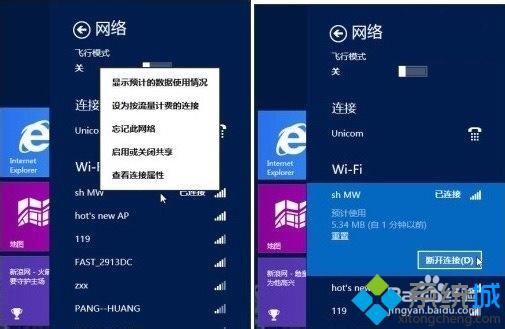
然后重新刷新搜索WiFi网络,再次连接网络热点,输入密码,尝试连接,即可。
方法二:重启系统,恢复系统IP地址的配置
由于系统默认是自动获取IP地址,当出现“无法连接到此网络"错误时,也就是系统IP地址配置失效,这时重启系统,重新获取网络IP,即可解决。
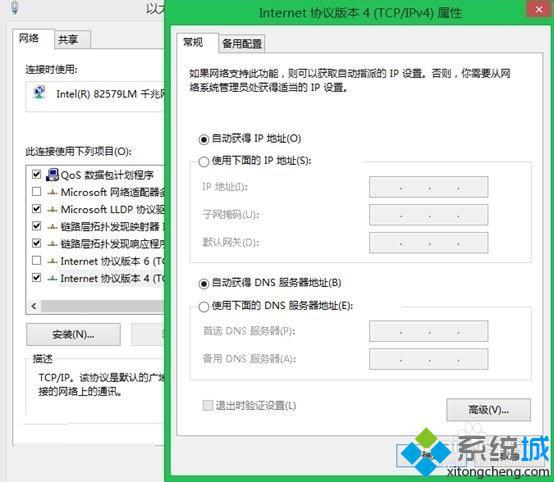
方法三:使用系统自带的“网络疑难解答”功能
Win8.1内置了问题疑难解答功能,进入控制面板\所有控制面板项\疑难解答\网络和Internet,选择第一项“Internet连接”进行分析诊断,帮助用户进行排解,并显示各类的修复方案。
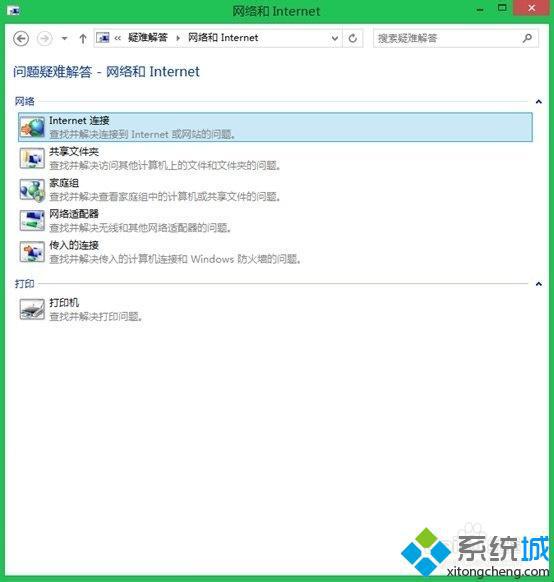
方法四:修改适配器设置
参考Win8.1无法连接WiFi或者WiFi掉线的解决方法
方法五:重置网络路由器,重新配置
如果上面四个方法都失效的话,估计自己的无线路由器会出问题,重新配置,开启WPA2加密,自动配置IP地址,进行恢复

关于win8.1不能连接wifi的修复方法分享到这里了,只要参考以上介绍的方法进行设置,那么问题就轻松解决好了。
- monterey12.1正式版无法检测更新详情0次
- zui13更新计划详细介绍0次
- 优麒麟u盘安装详细教程0次
- 优麒麟和银河麒麟区别详细介绍0次
- monterey屏幕镜像使用教程0次
- monterey关闭sip教程0次
- 优麒麟操作系统详细评测0次
- monterey支持多设备互动吗详情0次
- 优麒麟中文设置教程0次
- monterey和bigsur区别详细介绍0次
周
月












